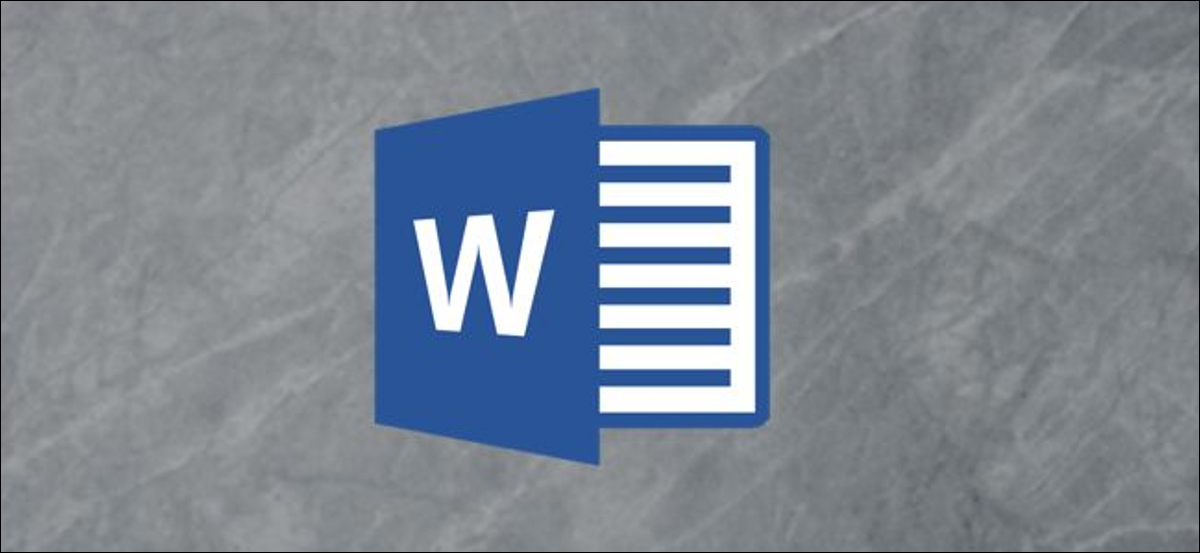Ingin dapatkan cara membuat halaman di Word terlengkap dan paling gampang? Baca artikel ini dan dapatkan tutorial lengkapnya dari saya!
Microsoft Word adalah salah satu aplikasi yang paling banyak dipakai karyawan kantor. Bukan tanpa alasan, soalnya aplikasi besutan Microsoft ini bisa membantumu membuat dan mengutak-atik dokumen dengan format teks.
Ada banyak hal yang bisa kamu lakukan dengan Microsoft Word. Kamu bisa bikin skripsi, bikin dokumen kerja, bikin daftar isi di Word secara otomatis, sampai bikin halaman otomatis di Microsoft Word.
Nah dalam ulasan kali ini, saya akan berbagi tutorial Microsoft Word, atau lebih tepatnya cara membuat halaman di Word terlengkap dan termudah. Tutorial dari saya ini akan menjawab berbagai permasalahan soal pembuatan halaman di Word, yang mungkin bagi sebagian orang jadi perkara rumit. Oke kalau gitu, yuk langsung aja!
Cara Membuat Halaman di Word Terlengkap dan Termudah
1. Cara Membuat Halaman di Word Otomatis
Tips pertama yang saya bagikan adalah soal cara membuat halaman di Word otomatis. Tutorial ini cocok banget buat kamu yang akan membuat karya ilmiah seperti skripsi. Soalnya di dalam skripsi, pasti akan menggunakan sistem penomoran yang berbeda di setiap halamannya.
Maka dari itu, kamu harus mengetahui seperti apa cara otomatisnya. Untuk mengetahui cara membuat halaman di Word otomatis, kamu bisa ikuti langkah-langkah ini:
- Buka aplikasi Microsoft Word di laptop kamu.
- Setelah itu buka dokumen yang ingin kamu edit.
- Kalau dokumennya sudah terbuka, sekarang klik menu “Insert.”
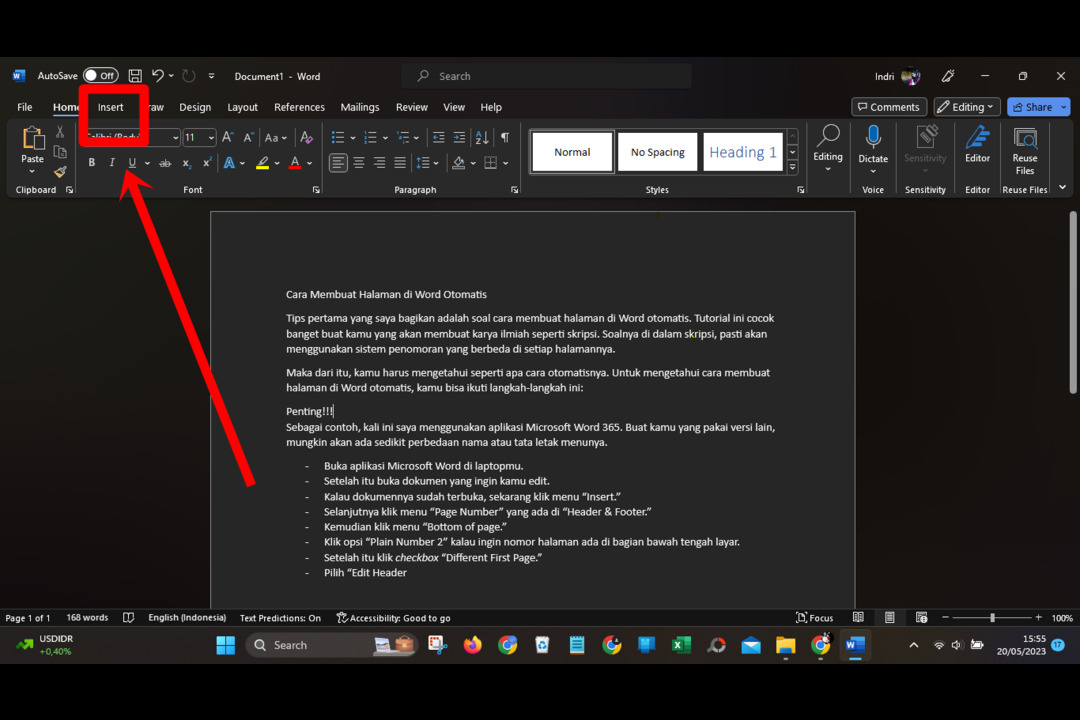
- Selanjutnya klik menu “Page Number” yang ada di bawah “Footer.”
- Kemudian klik menu “Bottom of page.”
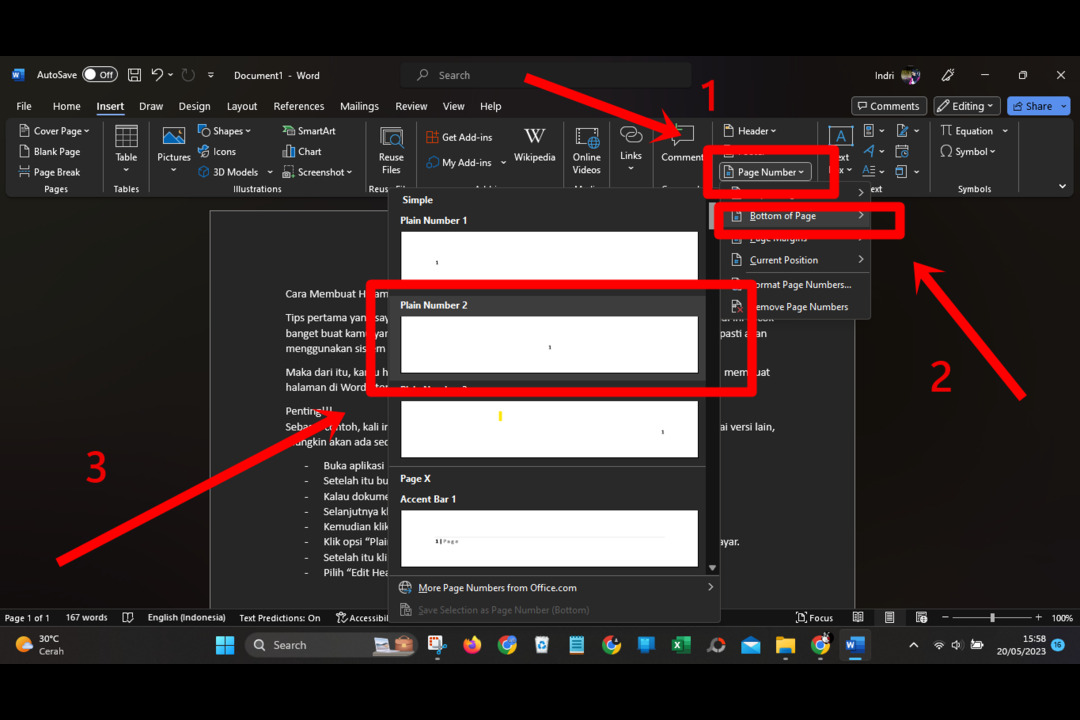
- Klik opsi “Plain Number 2” kalau ingin nomor halaman ada di bagian bawah tengah layar.
- Atau kamu juga bisa memilih opsi lain sesuai dengan kebutuhan.
- Kalau sudah, sekarang tutup “Header & Footer” di pojok kanan atas.
- Sekarang lihat seperti apa hasilnya.
- Jika hasilnya sudah pas, simpan dokumen seperti biasa.
Kalau ingin mengubah posisi nomor halaman, kamu tinggal ulangi cara di atas. Kemudian ubah opsi di bagian “Page Number > Bottom of Page.”
2. Cara Membuat Halaman di Word yang Berbeda
Selain menggunakan sistem penomoran otomatis, karya tulis ilmiah seperti skripsi biasanya juga menggunaakan sistem penomoran yang berbeda lho Urban People.
Maka dari itu, saya juga akan membagikan cara membuat halaman di Word yang berbeda untuk Urban People. Untuk mengetahui tutorial lengkapnya, kamu bisa ikuti langkah-langkah berikut:
- Buka aplikasi Microsoft Word di laptopmu.
- Pilih dokumen mana yang ingin kamu edit.
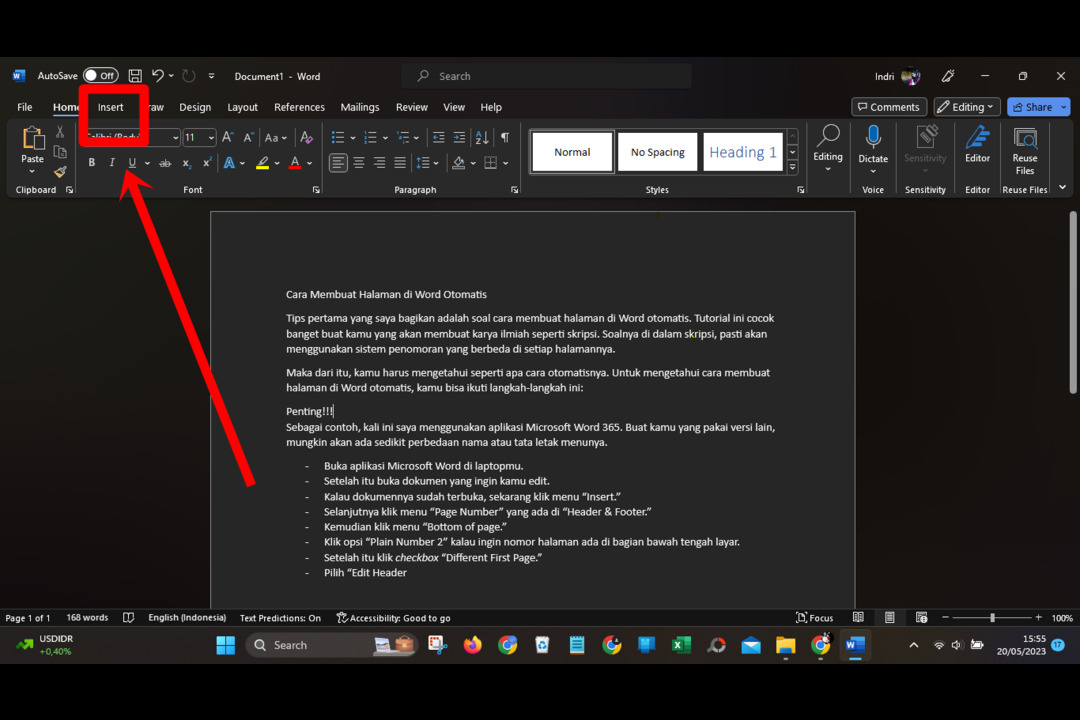
- Setelah itu klik tab “Insert” yang ada di atas layar.
- Selanjutnya klik menu “Page Number” yang ada di bawah Footer.
- Kemudian klik “Bottom of Page.”
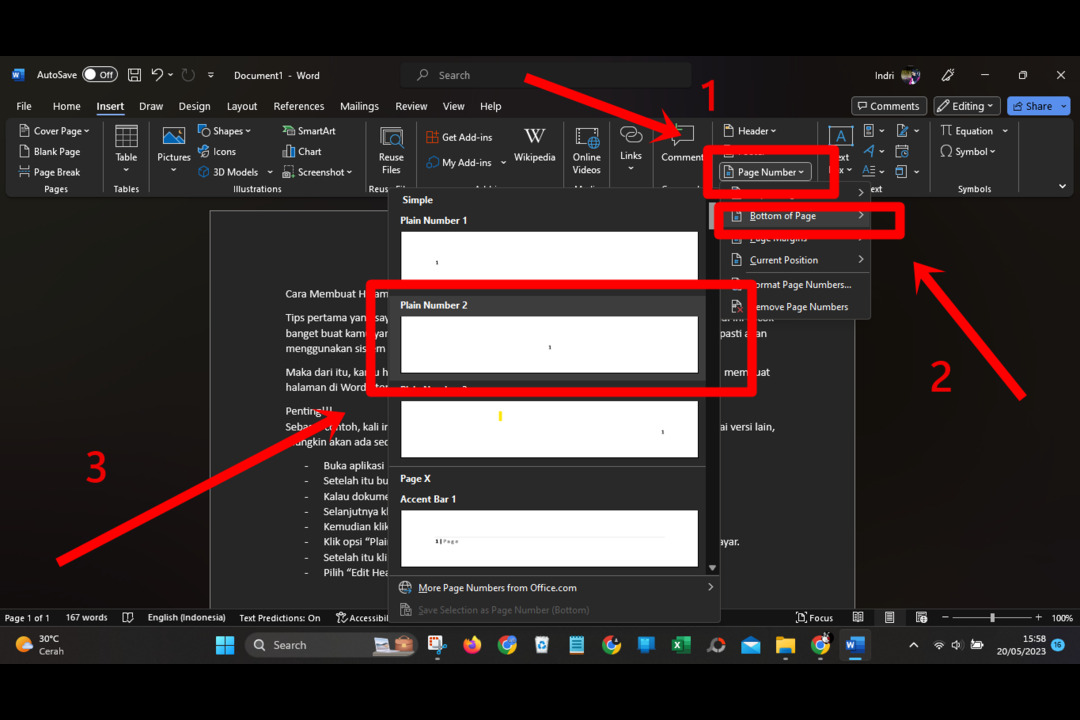
- Setelah itu klik opsi “Plain Number 2” kalau ingin nomor halaman ada di bagian bawah tengah layar.
- Atau kamu juga bisa memilih opsi lain sesuai dengan kebutuhan.
- Setelah itu klik checkbox “Different First Page.”
- Selanjutnya klik “Header” yang ada di pojok kiri layar.
- Kemudian klik menu “Edit Header” dan pilih Halaman 2 untuk mengubah halaman berikutnya, lengkap dengan nomor halaman yang ada di bagian header.
- Kalau sudah, klik “Page Number.”
- Terakhir, klik menu “Top of Page.”
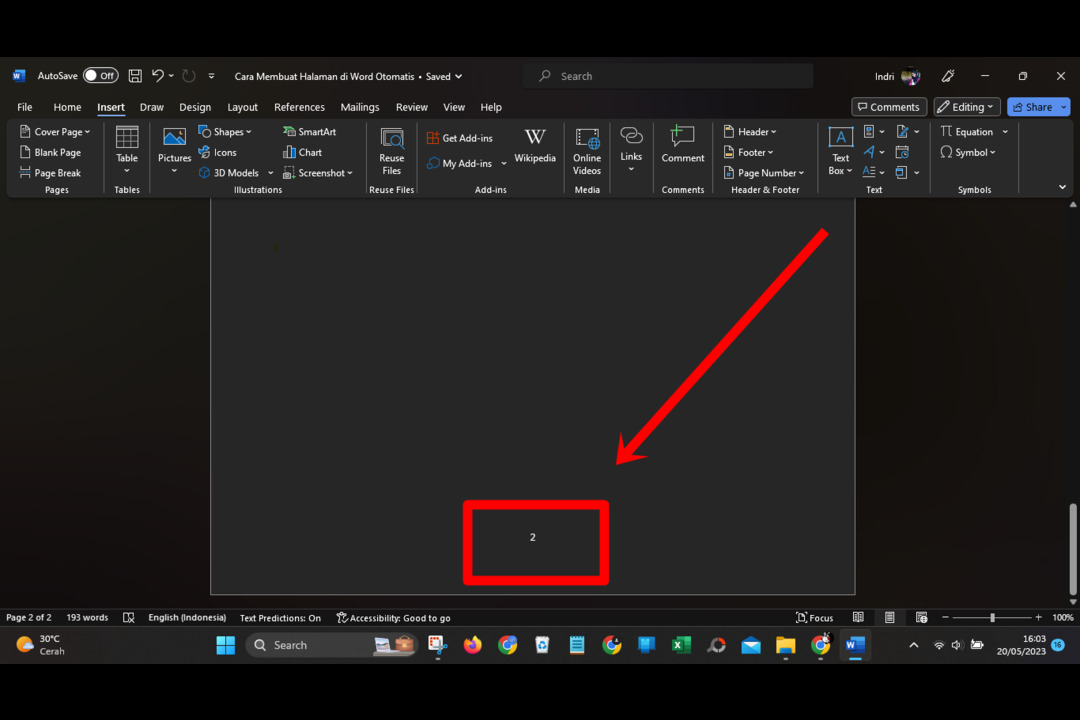
Selesai deh.. Hasil akhirnya bisa kamu lihat pada gambar di atas. Sekarang setiap kali kamu bikin halaman baru di bagian bawah, maka halaman selanjutnya otomatis akan punya penomoran yang urut.
3. Cara Membuat Halaman di Word Angka Romawi
Cara terakhir adalah tutorial membuat halaman di Word angka romawi. Buat kamu yang penasaran seperti apa tutorialnya, kamu bisa ikuti langkah-langkah berikut ini:
- Buka aplikasi Microsoft Word yang ada di laptopmu.
- Setelah itu buka dokumen yang akan kamu edit.
- Sekarang arahkan kursormu ke bagian footer halaman pertama.
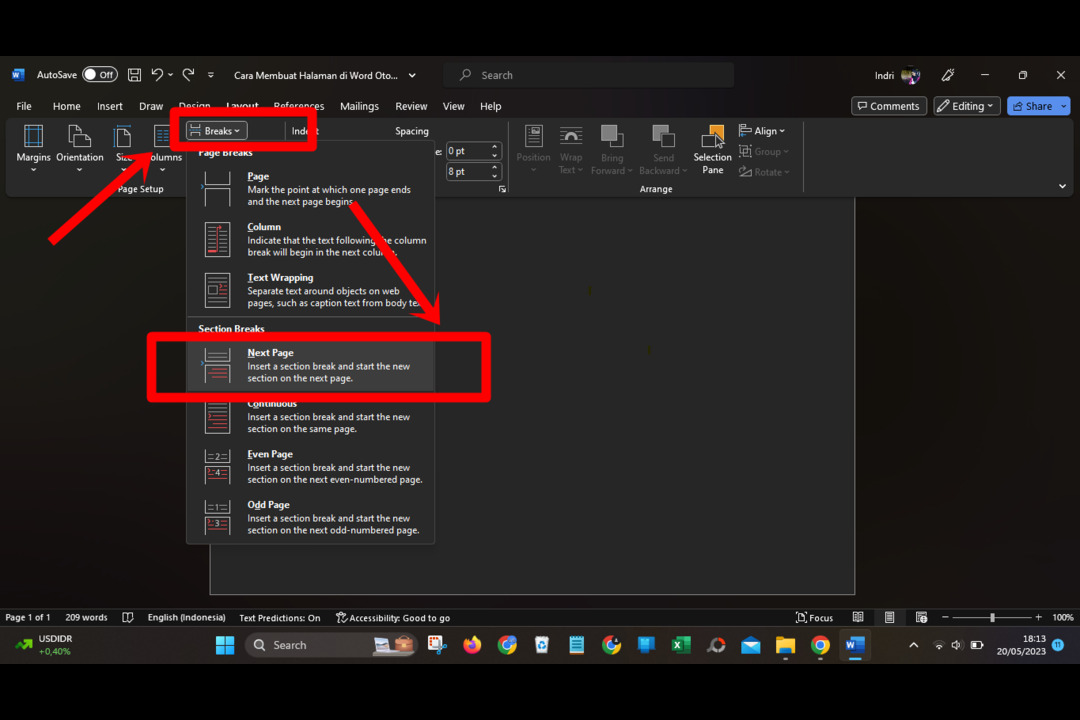
- Klik menu “Layout > Breaks” yang ada di bagian atas layar.
- Selanjutnya kamu bisa klik menu “Next Page.”
- Setelah itu klik dua kali footer atau header yang ada di halaman tersebut.
- Tunggu beberapa saat sampai tools Header & Footer muncul.
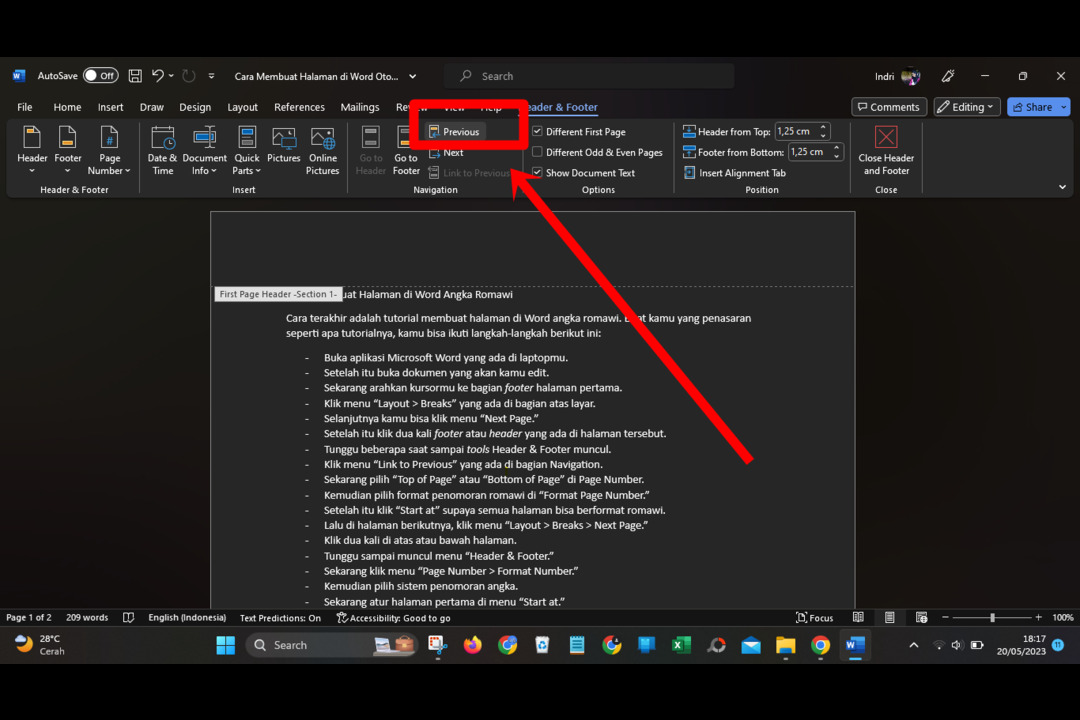
- Klik menu “Previous” yang ada di bagian Navigation.
- Sekarang pilih “Top of Page” atau “Bottom of Page” di Page Number.
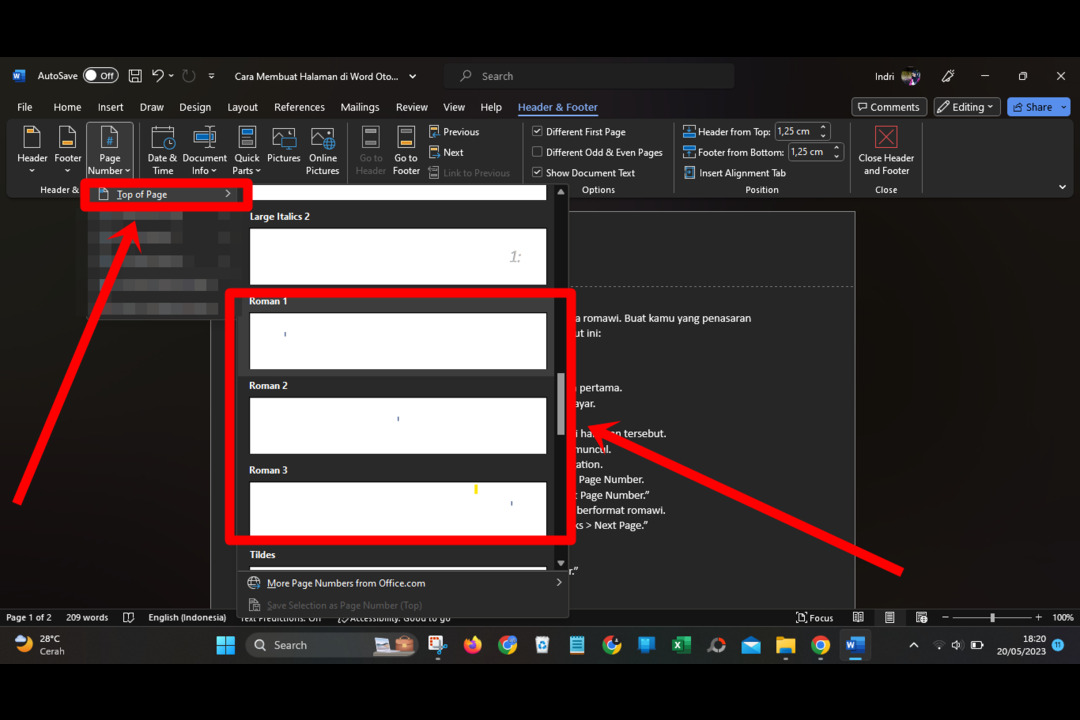
- Kemudian pilih format penomoran romawi di “Format Page Number.”
- Terakhir klik tombol “OK” untuk mengeksekusi perintah.
Selesai deh.. Kamu nggak perlu melakukan pengaturan tambahan. Karena sekarang setiap kali kamu menambah halaman di dokumen Microsoft Word tersebut, aplikasi akan langsung memberikan penomoran Romawi yang urut pada halaman baru.
What’s Next?
Yap itu dia beberapa cara membuat halaman di Word yang bisa Urban People coba. Simpel dan nggak pakai lama kan?
Intinya cara membuat halaman di Word cocok banget buat yang sering bikin karya ilmiah, khususnya para pejuang skripsi. Soalnya seperti yang saya katakan sebelumnya, karya ilmiah sering membutuhkan penomoran halaman otomatis, dan tutorial kali ini saya rasa pas banget.
Semoga tutorial di atas bisa membantu Urban People untuk membuat halaman di Microsoft Word dengan mudah. Oke kalau begitu, selamat mencoba! ^_^
Kalau kamu ingin memberikan pertanyaan atau masukkan, silakan tulis di kolom komentar atau kirim email ke [email protected].